Macの純正アプリ「iMovie」をちょっとした参考動画の編集などに使っているのですが、2020/8/25アップデートの「バージョン 10.1.15」を使うとタイトルの文字サイズが小さくなる現象に遭遇しました。
簡単な字幕(テロップ)代わりに使っていたのでなかなか困っています。今回はそんな現象にあった場合の簡易的な対処方法についてまとめたいと思います。
※根本的な修正ではなく、あくまで応急処置的に使えるようにする方法です。
そもそもの現象
今回の現象ですが、全てのタイトルで発生しているわけではありません。特に簡易的にテロップ風に使えていたタイトル「下三分の一」などがメインで被害にあっています。
……このように

タイトルを動画上に配置して何か文字を入力または書いてある文字を消すと……
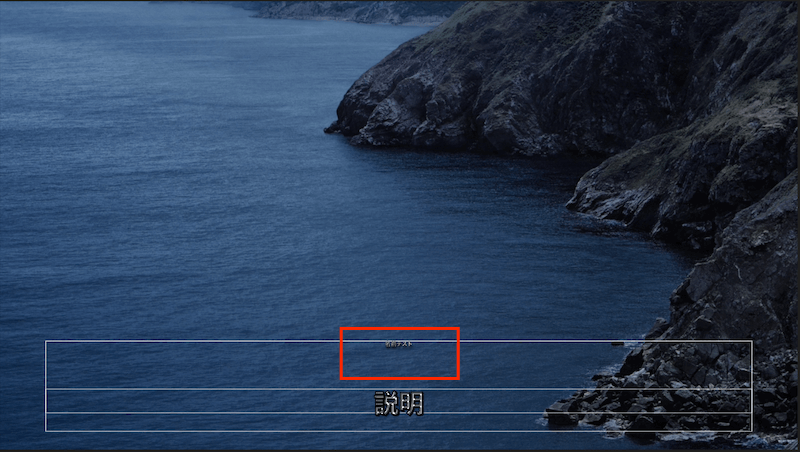
文字サイズが一番小さな「12」に勝手に変更されてしまいます。流石にこのサイズでは読むことが難しいのでこのまま使うことはできません。
そして残念ながらこのままムービーを書き出しても元のサイズでタイトルが表示されることはありません。見たままのサイズで出力されます。
対処方法
いくつかのタイトルで動きが異なるので、それぞれの対処方法を書きます。どちらかの方法が有効になる場合があります。(※環境により動作が異なることもあります)
基本的な方法
まずは基本的な方法です。この方法でいくつかは対処できます。
はじめに以下のように使うタイトルで文字入力を完了させます。
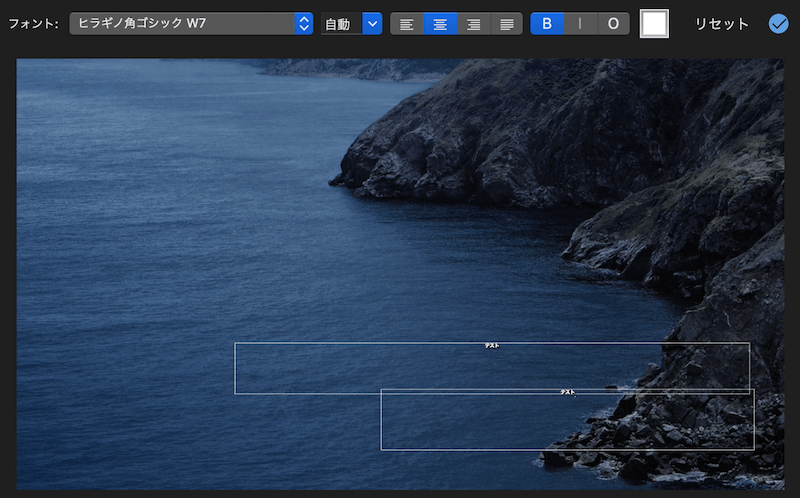
あとは色変更の横にある「リセット」を押すだけです。
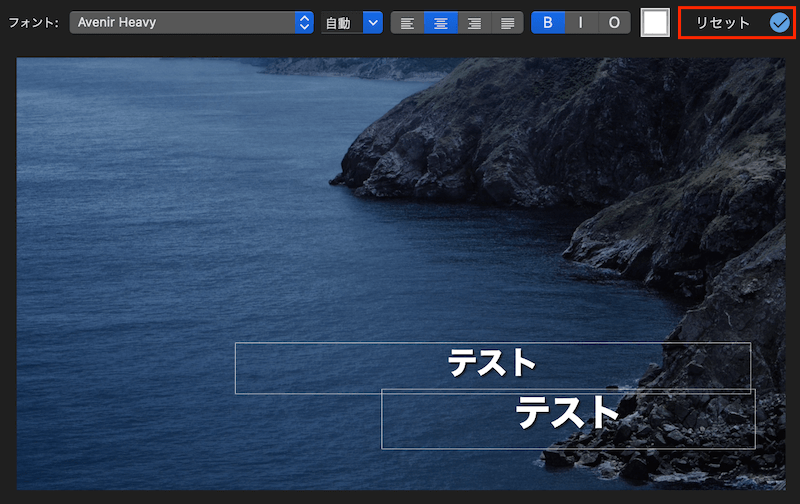
これにより文字サイズはデフォルトのサイズに戻りますが、入力したテキストはそのままの状態が保たれます。
特殊なタイトルへの対応
上の基本的な方法により大体のタイトルは使えるようになるのですが、いくつかのタイトルで「リセット」を行うと入力した文字の内容まで元に戻ってしまうものがあります。
※「下三分の一」や「エコーの下の説明」など……
この場合は以下の方法を試してみてください。まず表示したい文字を入力するところまでは一緒です。
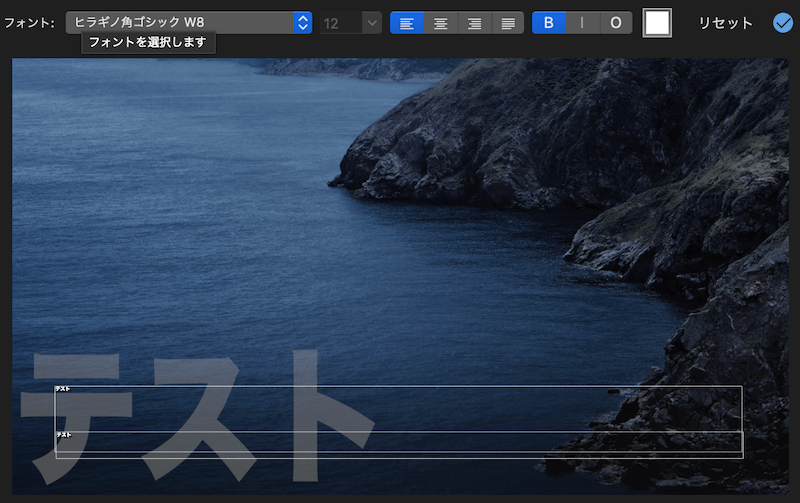
その後フォント選択で「ヒラギノ角ゴシック」系以外のフォントを選択します。英語表記のフォントであれば大体うまくいくと思います。今回は「Impact」を選択します。
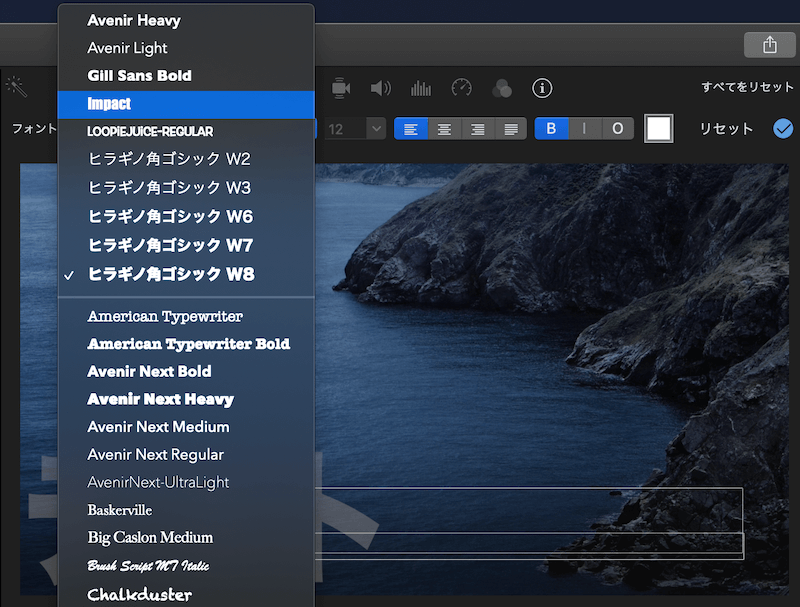
すると以下のようにフォントが「ヒラギノ角ゴシック W8」が選ばれた状態でテキストサイズが大きくなります。
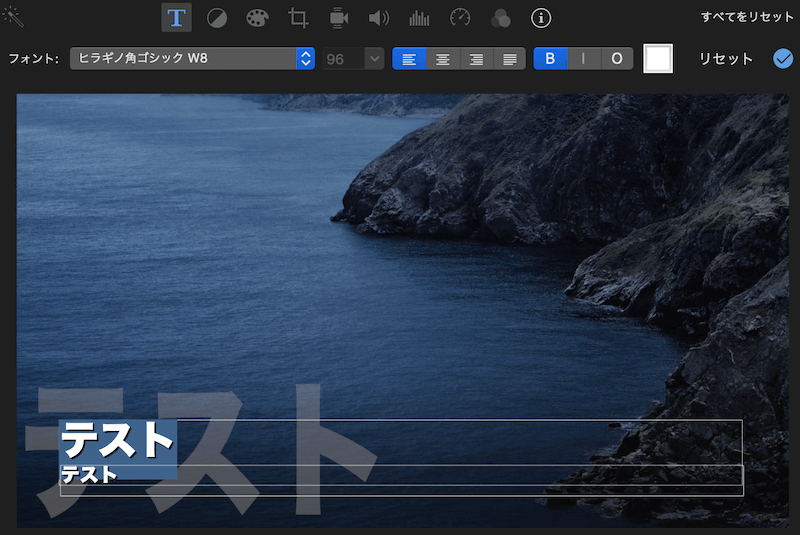
この他にも細めのフォント「Avenir Light」などを選べば「ヒラギノ角ゴシック W2」などの細い日本語フォントに変わるので、簡易的に文字の太さ選択もできます。(普通に使えるのが一番いいのですが今回は応急処置なので……)
※この方法も半角文字(半角のスペースを含む)が入っていると残念ながら効果がなくなりますのでお気をつけください。
まとめ
以上が「iMovie」でフォントサイズが勝手に小さくなってしまった場合の応急的対処方法です。
今回のフォント問題の原因は日本語系のフォント(ヒラギノ角ゴシックなど)関連のエラーかと思います。このアップデートのように、細かな部分でエラーが起こることは割とよくありますよね……。
特に日本語関連のエラーは割とどこのソフトでも多いような気がします。「iMovie」については修正されたバージョンが出たら、すぐにアップデートしましょう。
※定期的にアップデート確認(PCのソフトウェアアップデートを含む)をして、修正を待ちましょう!
以下に一応対処完了後に動画を書き出した際のサンプルをおいておきます。文字サイズ通常通りになっているかと思います!


